探索方塊和按鈕,深入了解自訂選項。
學習基本導覽,了解如何閱讀通知,查看日曆,追蹤活動,開始鍛鍊或探索應用程式。
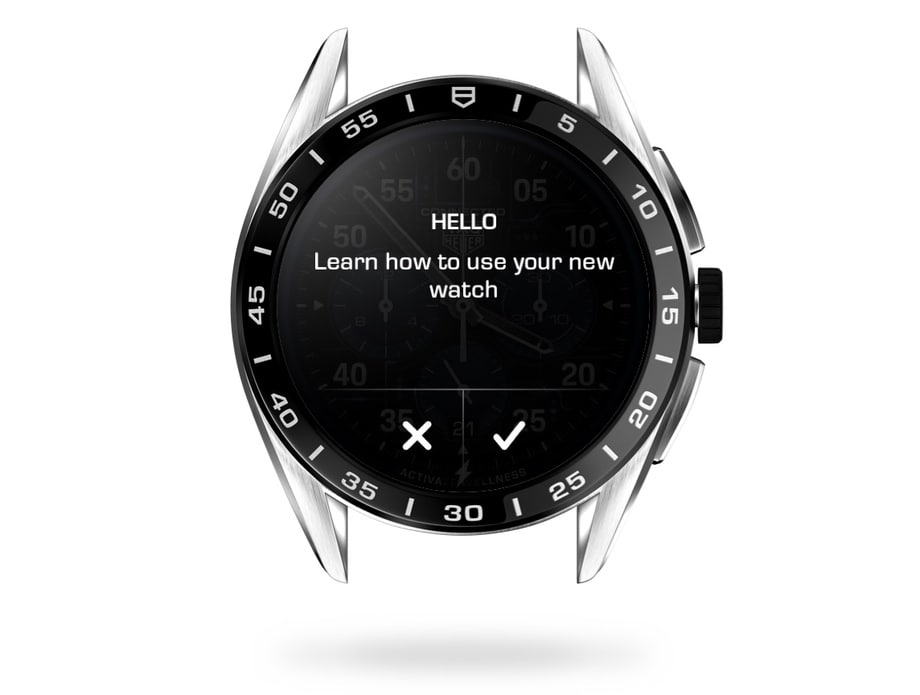
探索TAG HEUER CONNECTED智能腕錶
配對過程完成後,系統會提示您按照TAG Heuer Connected智能腕錶上的導覽教程進行操作。
您可選擇查看或略過教程。
如有需要,您亦可從設定選單啟動教程。

使用腕錶
讓我們快速了解腕錶的預設設定。
左右滑動可存取方塊,向上滑動可查看通知,向下滑動可存取快速設定選單。
您亦可轉動數碼錶,存取快速設定和通知。
在應用程式中導覽時,向右滑動即可後退。
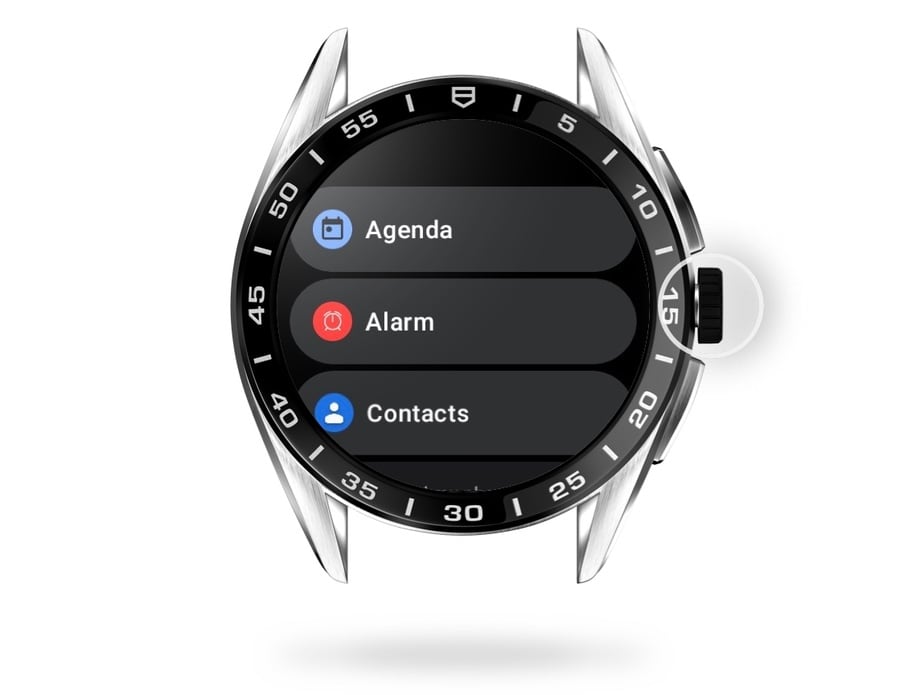
數碼錶冠捷徑
輕觸數碼錶冠可開啟腕錶上已安裝的應用程式列表,或返回錶面介面。
長按可關機和重新啟動選單。

按鈕
按壓上方按鈕可開啟TAG Heuer Sports運動應用程式,而按壓下方按鈕則可顯示最近使用的應用程式。
現在讓我們仔細了解腕錶介面。

開啟腕錶螢幕
輕觸錶冠、傾斜或觸摸螢幕,可喚醒您的TAG Heuer Connected智能腕錶。
錶面將從省電節能模式切換成活動模式。

後退
使用應用程式時,向右滑動可後退或清除一項通知。

變更錶面介面
長按錶面介面,可開啟錶面介面收藏。
您可參考「自訂錶面介面」部分,了解更多
自訂錶面介面
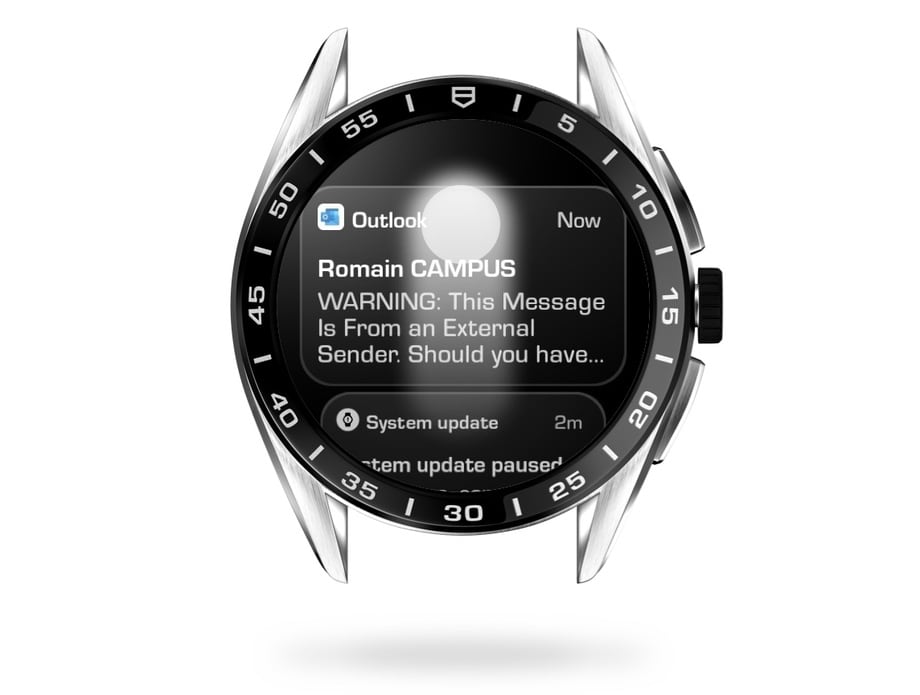

顯示方塊
方塊顯示應用程式上的資訊,並允許您快速存取。
向左或向右滑動可開啟方塊收藏,捲動可瀏覽內容。
輕觸方塊即可開啟相關方塊。
要添加新方塊,請按住方塊,然後按下「+」按鈕。

開啟設定
向下滑動或轉動數碼錶冠,打開「快速設定」選單。
在此,您可找到省電、飛行模式或睡眠模式等功能。
在Android裝置上,您可見腕錶支付功能的捷徑,以及「尋找我的電話」功能。

啟用低電量模式
選擇快速設定選單中的省電圖示,即可輕鬆啟用低電量模式。
此模式讓您調整設定以減少耗電量。您仍可收到通知及使用應用程式。
低電量模式會在腕錶充電時自動關閉。

開始訓練
快速為開始和記錄運動做好準備。
按壓腕錶的上方按鈕來開啟TAG Heuer Sports運動應用程式,上下滑動(或旋轉錶冠)以選擇您想記錄的活動。輕觸您要進行的活動以開始運動。
在您首次使用應用程式時,系統會請您允許腕錶存取您的位置及感應器資料,並完成您的運動檔案,以計算您消耗的卡路里。
向右滑動或按壓錶冠可離開應用程式。

追蹤每日活動及目標
每天追蹤您的心率、步數、卡路里及運動時間。
您可從應用程式選單或健康方塊存取Tag Heuer Wellness健康應用程式。
在您首次使用TAG Heuer Connected智能腕錶時,您需要完成個人檔案才可使用
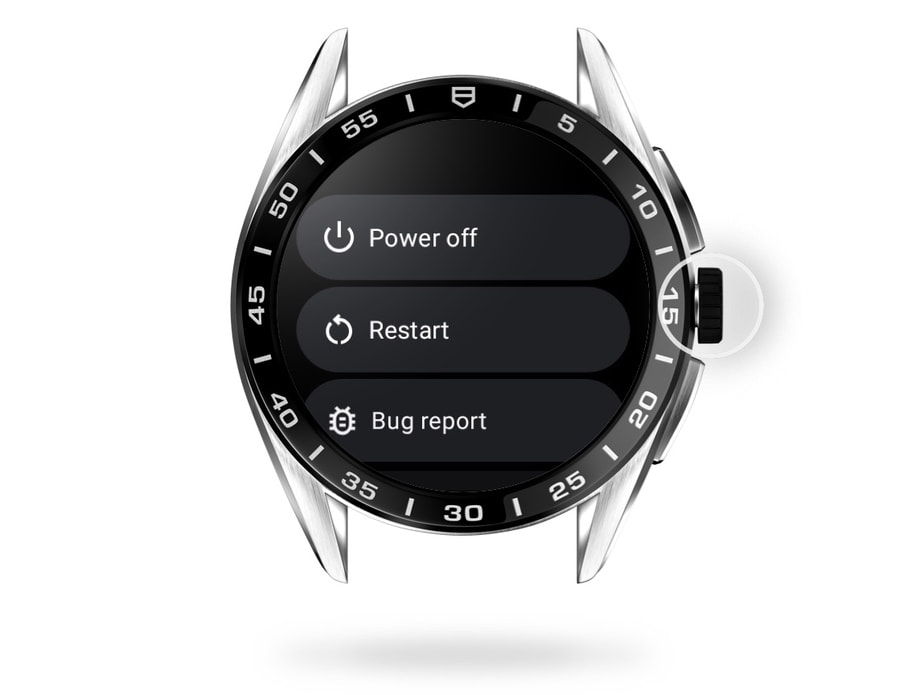
關閉或重新啟動腕錶
長按數碼錶冠可關機並重新啟動選單。
要重新啟動腕錶,請以手指按住數碼錶冠。









